Oglas
Windows sadrži obilje datoteka i mapa koje zapravo ne trebaju. Između skrivenih predmemorija, starih datoteka koje troše prostor i datoteka koje možete izbrisati da bi se zapravo riješili problemi, znajući što je sigurno ukloniti može biti izazov.
Kroz nekoliko Windows datoteka i mapa koje je potpuno sigurno ukloniti kako biste oslobodili prostor na disku i zašto biste ih možda željeli izbrisati. Imajte na umu da su neke od tih mapa na zaštićenim mjestima, pa pripazite na njihovo brisanje.
Najbolji način čišćenja mapa sustava Windows: Čišćenje diska

Prije nego što pogledamo nekoliko Windows datoteka i mapa koje možete sigurno ukloniti, trebali biste znati da ručno brisanje istih nije najbolji način da se to riješi.
Osim što gubite vrijeme na to sami, kad biste automatizirali postupak, sigurnije je dopustiti da Alat za čišćenje diska izvrši ta čišćenja za vas. Tako se izbjegava slučajno brisanje datoteka koje su vam potrebne ili nered sa pogrešnim mapama.
Alat za čišćenje diska sustava Windows
pomaže vam povratiti prostor na disku na računalu i jednostavan je za upotrebu. Možete ga otvoriti pretraživanjem Čišćenje diska u izborniku Start. Neka skenira i vidjet ćete nekoliko kategorija datoteka koje možete izbrisati. Za više opcija odaberite Očistite sistemske datoteke za dobivanje dozvola administratora.Ako vam se čini da je ovo previše old-school, možete pregledavati Postavke> Sustav> Pohrana isprobati noviji alat za čišćenje prostora za Windows 10. Klik Oslobodite prostor sada da ga koristi.
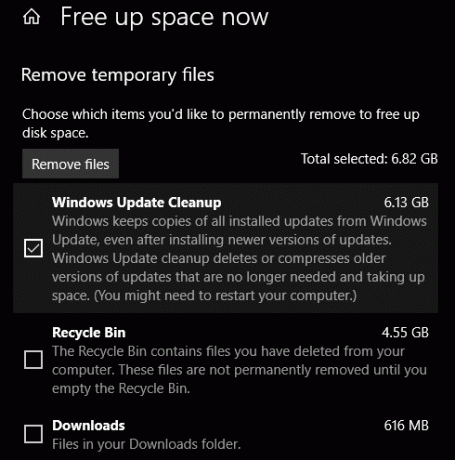
Što izbrisati iz čišćenja diska
Ovo nije u potpunosti vodič za alat za čišćenje diska, tako da nećemo proučavati sve opcije koje nudi. Međutim, sljedećih nekoliko opcija su voće s niskim viskom (obavezno odaberite) Očistite sistemske datoteke da ih sve vidim):
- Čišćenje ažuriranja za Windows: Ovime se brišu stare kopije datoteka Windows Update. U većini slučajeva ih je sigurno izbrisati, ali trebali biste ih zadržati za rješavanje problema ako naiđete na probleme vezane uz ažuriranje.
- Datoteke dnevnika nadogradnje za Windows: Slično tome, ovo su datoteke podataka koje Windows Update čuva kako bi vam pomogao da se uhvatite u problemima oko njega. Možete ih izbrisati ako niste imali pogreške vezane uz ažuriranje sustava Windows.
- Datoteke jezičnih resursa: Ako ste prethodno preuzeli drugi jezik ili raspored tipkovnice koji ne upotrebljavate, lako ćete ga izbrisati.
- Koš za smeće: Iako koš za smeće možete isprazniti kroz njegov prozor, ovdje to možete jednostavno učiniti.
- Privremene datoteke: Kao što im ime kaže, privremene se datoteke dugoročno ne upotrebljavaju za ništa, pa ih možete bez brige izbrisati.
1. Datoteka o hibernaciji
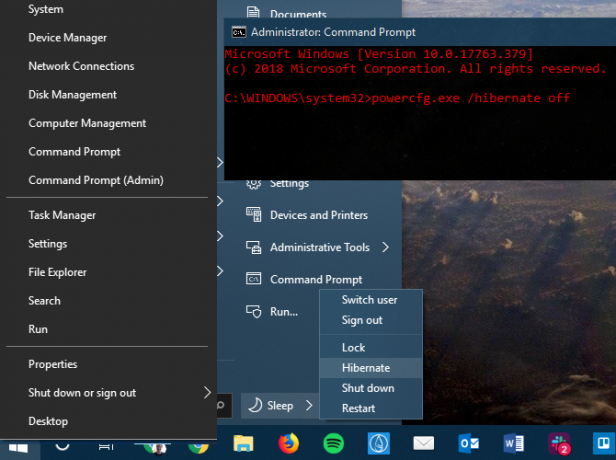
Mjesto: C: \ hiberfil.sys
Način hibernacije na računalu sličan je načinu mirovanja, samo što sustav sprema sav vaš otvoren rad na tvrdi disk, a zatim se isključuje. Možete ukloniti bateriju s prijenosnog računala i ostati u stanju hibernacije tjedan dana, a zatim pokrenuti sigurnosnu kopiju i biti tamo gdje ste stali.
Naravno, ovo zauzima prostor, za što se i traži datoteka hibernacije.
Ovisno o veličini tvrdog diska, datoteka hibernacije vjerojatno će biti nekoliko gigabajta ili više. Ako ne koristite hibernaciju i želite je onemogućiti, lako to možete učiniti putem naredbenog retka. Primjetite to ne biste trebali samo brisati hiberfil.sys, jer će ga Windows ponovo stvoriti.
Desnom tipkom miša kliknite gumb Start da biste otvorili izbornik Power User, a zatim otvorite a Naredbeni redak (administrator) ili Windows PowerShell (Administrator) prozor. Unesite sljedeću naredbu za onemogućavanje hibernacije:
powercfg.exe / hibernacija isključenaTo je sve što je potrebno za onemogućavanje hibernacije. Windows bi trebao izbrisati hiberfil.sys samostalno kad to učinite; slobodno ga izbrišite ako ne. Imajte na umu da onemogućavanje hibernacijskog načina rada također sprečava vaše računalo da koristi brzo pokretanje u sustavu Windows 10. Međutim, to nije mnogo gubitka, jer se zna da ta značajka uzrokuje probleme s pokretanjem.
2. Windows temp mapa
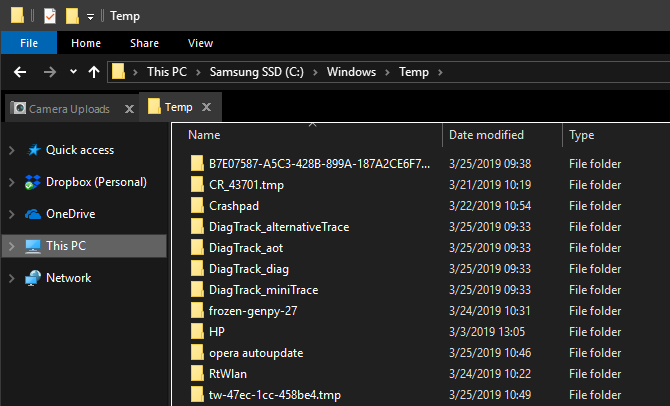
Mjesto: C: \ Windows \ Temp
Kao što nagađate iz naziva, privremene datoteke sustava Windows nisu bitne izvan njihove početne upotrebe. Datoteke i mape sadrže podatke koje je Windows upotrijebio odjednom, ali više ne trebaju.
Osim čišćenja putem čišćenja diska. možete posjetiti ovu mapu i izbrisati njezin sadržaj pritiskom na Ctrl + A da odaberete sve i onda pritisnete Izbrisati. Windows vam može pružiti pogrešku u vezi s nekoliko stavki kada to učinite - samo ih ignorirajte i očistite sve ostalo.
3. Koš za smeće
Mjesto: ljuska: RecycleBinFolder
Tehnički gledano, koš za otpad nije stvarno mapa. I mada to nekima može biti očito, mi to uključujemo u slučaju da neki čitatelji nisu svjesni.
Kad god izbrišete datoteku na svom sustavu, Windows je šalje u koš za smeće. Ovo je posebno mjesto na kojem se brišu datoteke dok ih trajno ne izbrišete ili ne vratite. Ako se ne sjećate redovito prazniti kantu, tamo bi moglo biti nekoliko gigabajta starih podataka.
Korpa za smeće možete pristupiti putem prečaca na radnoj površini. Ako ga nemate, upišite ljuska: RecycleBinFolder u navigacijsku traku Explorera File. Jednom ovdje vidjet ćete sve što ste nedavno izbrisali.
Možete kliknuti desnom tipkom miša na pojedine stavke i odabrati Izbrisati trajno ih izbrisati ili Vratiti kako biste vratili datoteku na izvorno mjesto. Na vrpci iznad vidjet ćete gumbe za Isprazni koš za smeće i Vrati sve stavke.
Da biste prilagodili način na koji funkcionira koš za smeće, kliknite Reciklirajte svojstva posude na vrpcu. Ovdje možete promijeniti maksimalnu veličinu kante ili odabrati Ne premještajte datoteke u koš za smeće.
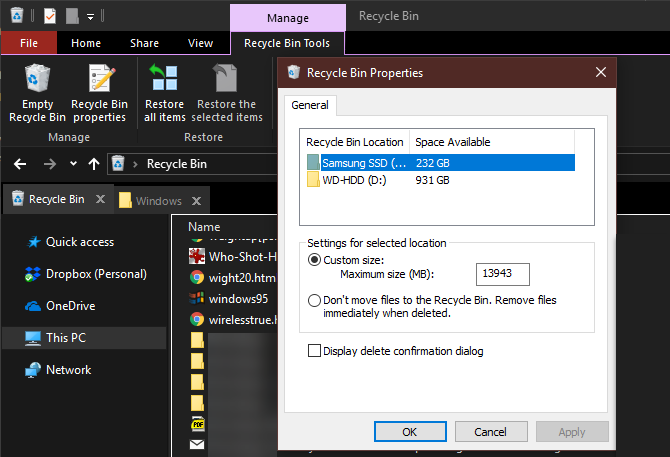
Ovom opcijom Windows preskače kantu i trajno uklanja stavke kad ih izbrišete. Ne preporučujemo ovo jer koš za otpatke pruža drugu priliku u slučaju pogreške.
4. Windows.old Mapa
Mjesto: C: \ Windows.old
Kad god nadogradite verziju sustava Windows, sustav zadržava kopiju starih datoteka nazvanih Windows.old. Ova mapa u osnovi sadrži sve što je činilo vašu staru instalaciju, koja se čuva u slučaju da se nešto ne prebaci ispravno.
Ako je potrebno, pomoću ove mape možete se vratiti na prethodnu verziju sustava Windows. Možete otvoriti i mapu i preuzeti nekoliko zaključanih datoteka ako trebate.
Windows automatski ukloni ovu mapu nakon kratkog vremena, ali možete je i sami ukloniti ako vam je zatrpan prostora. Neće se izbrisati ako pokušate proći kroz File Explorer, pa utipkajte Čišćenje diska u izbornik Start i pokrenite alat kako je opisano ranije.
Klik Očistite sistemske datoteke pri dnu prozora i neka uslužni program uradi još jedno skeniranje. Nakon što to učinite, potražite Prethodne instalacije sustava Windows i izbrisati ga pomoću ovog alata.
Očito, uklanjanje ovih datoteka otežava povrat podataka u slučaju problema. Nakon proboja Windows nadogradnje (čak i samo na najnoviju verziju sustava Windows 10), savjetujemo vam da zadržite ovu mapu sve dok ne budete sigurni da sve ispravno radi.
5. Preuzete programske datoteke
Mjesto: C: \ Windows \ preuzete programske datoteke
Naziv mape je pomalo zbunjujući. U stvari se nalaze datoteke koje koriste ActiveX-ove kontrole i Java appleti, tako da ako istu značajku koristite na web mjestu, ne morate je dvaput preuzeti.
Zapravo, ova mapa je beskorisna. ActiveX je izuzetno zastarjela tehnologija koja je puna sigurnosnih rupa i Java se rijetko koristi u današnjem webu. ActiveX je ekskluzivan za Internet Explorer, a vjerojatno ćete ga sada susresti samo na drevnim korporativnim web stranicama.
Većina kućnih korisnika više ne upotrebljava IE, a kamoli ActiveX. vaš Preuzete programske datoteke mapa je možda već prazna, ali slobodno očistite njezin sadržaj ako nije.
6. LiveKernelReports
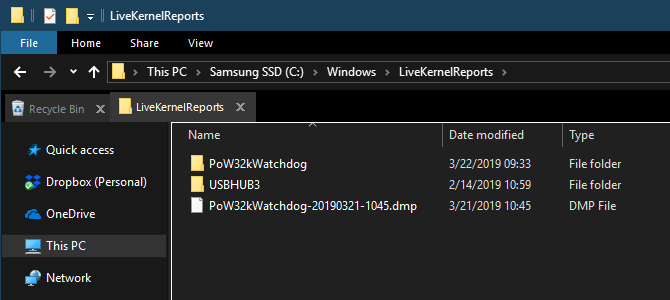
Mjesto:C: \ Windows \ LiveKernelReports
Mapa LiveKernelReports druga je direktorija koja se vjerojatno pojavljuje kada skenirate velike datoteke na računalu. Ova je mapa dom za izbacivanje datoteka koje su u tijeku podaci o evidencijama koje Windows čuva. Ako dođe do problema s vašim računalom, možete analizirati sadržaj tih datoteka na započnite s otklanjanjem problema Windows Rješavanje problema za lutkeWindows uzima puno sranja zbog problema izvan svoje kontrole. Saznajte o najvećim problemima koje ljudi pogrešno prikvače na Windows i kako ih zapravo riješiti. Čitaj više .
Sve ogromne datoteke koje završavaju proširenjem datoteke DMP u ovoj mapi sigurno se brišu. Kao i na gore navedenim lokacijama, preporučujemo korištenje čišćenja diska umjesto da datoteku sami izbrišete.
Kad se Windows sruši ili imate neke druge velike probleme s računalom, nemojte odmah obrisati ove dump datoteke. Možete koristiti program poput WhoCrashed da biste dobili više informacija od njih.
7. Rempl mapa
Mjesto: C: \ Program Files \ rempl
Dok Rempl mapa nije velika, mogli biste se iznenaditi kad vidite da se pojavljuje na vašem sustavu. Sadrži nekoliko malih datoteka, a možete primijetiti i nekoliko postupaka upravitelja zadataka koji su s njim povezani.
Ova je mapa povezana s isporukom ažuriranja za Windows 10. Uključuje "poboljšanja pouzdanosti "kako bi se poboljšala nadogradnja sustava Windows 10 i riješili problemi sa kompatibilnošću.
Možete li izbrisati mapu Rempl? Izgleda da nema štetnih učinaka od toga. No, budući da zauzima tek nekoliko megabajta i Windows nadogradnje može učiniti manje frustrirajućim, najbolje je držati se toga.
Koje mape sustava Windows brišete?
Treba malo pogledati oko sebe, ali Windows sadrži obilje datoteka i mapa koji nisu potrebni, poput mape Roll i Spremljene slike. Imajte na umu da vaše računalo čini prilično dobar posao održavanja čistoće, tako da ne morate opsesivno uklanjati sadržaj tih mapa, osim ako vam stvarno nije dovoljno prostora na disku.
Upotreba alata za čišćenje diska jednom ili dva puta mjesečno trebala bi učiniti dovoljno da tekst dalje ne prođe. Imate većih problema oko kojih morate upravljati privremenim datotekama računala. Kada govorimo o tome, provjerite odlično alate za automatizaciju ponavljajućih zadataka sustava Windows 7 besplatnih alata za Windows za automatizaciju ponavljajućih zadatakaNeumitno ponavljate ručne zadatke? Stop! Evo sedam uslužnih programa za Windows koji će vam pomoći automatizirati ponavljajuće zadatke i povratiti dragocjeno vrijeme. Čitaj više i Windows aplikacije koje automatski organiziraju datoteke za vas 6 Windows aplikacija koje automatski organiziraju datoteke za vasOrganiziranje datoteka na Windowsima naporan je posao. Pogledajte ove aplikacije za automatsku organizaciju datoteka koje to čine umjesto vas. Čitaj više .
Ben je zamjenik urednika i sponzorirani menadžer postova na MakeUseOf. Ima B.S. na Računalnim informacijskim sustavima s Grove City Collegea, gdje je diplomirao na Cum Laudeu i s odlikovanjem na njegovom majoru. Uživa u pomaganju drugima te strastveno gleda na videoigre.


